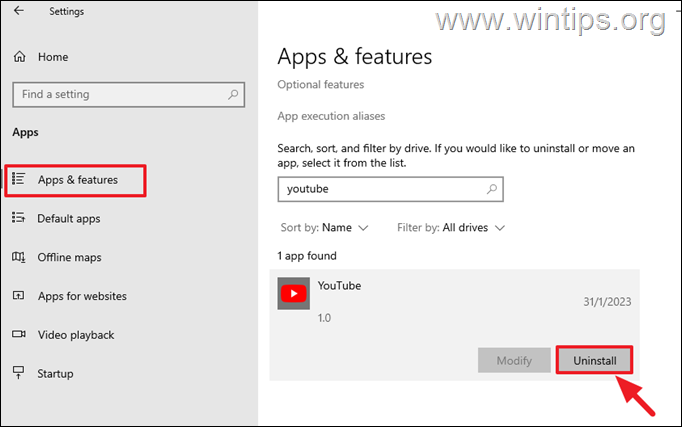Значителен брой хора редовно използват YouTube, добре познатата и широко използвана платформа, която позволява гледане и споделяне на видеоклипове. Поради тази причина те искат да имат лесен достъп до съдържанието на YouTube дори на персоналните си компютри, например на мобилните си телефони чрез приложението YouTube.
Инсталирането на приложението YouTube на Windows 10/11 осигурява по-бърза и лесна навигация в съдържанието на YouTube, тъй като предоставя по-чисто, по-организирано и визуално привлекателно оформление в сравнение с обикновения уебсайт, което подобрява цялостното потребителско изживяване .
В тази статия ще ви преведем през стъпките за инсталиране на приложението YouTube с помощта на браузърите Chrome и Edge, така че да имате бърз достъп до любимите си видеоклипове на вашия компютър с Windows 10/11.
Как да инсталирате приложението YouTube в Windows 11/10 от Chrome или Edge.
Метод 1: Инсталирайте приложението YouTube в Google Chrome.
Добавянето на приложението YouTube в Windows 10/11 чрез Google Chrome е бърз и лесен процес. Просто следвайте стъпките по-долу:
1. Отворете Google Chrome и навигирайте до YouTube уебсайт.
2. Кликнете върху три вертикални точки икона в горния десен корнет и щракнете Инсталирай YouTube. *
* Забележка: Ако „Инсталиране на YouTube“ опцията е недостъпна, влезте в профила си в Google и опитайте отново или използвайте инструкциите за методи 2 и 3 по-долу.
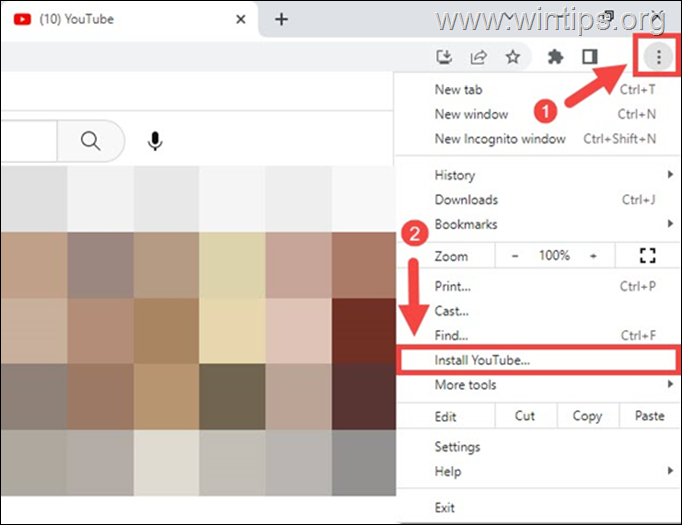
3. Накрая щракнете върху Инсталирай от изскачащия прозорец, за да добавите приложението YouTube на вашия компютър с Windows 10/11.
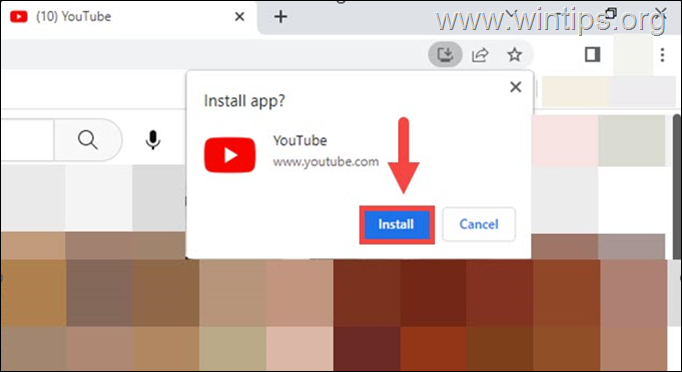
4. Това е! От този момент можете да отворите приложението YouTube от съответната икона на вашия работен плот. *
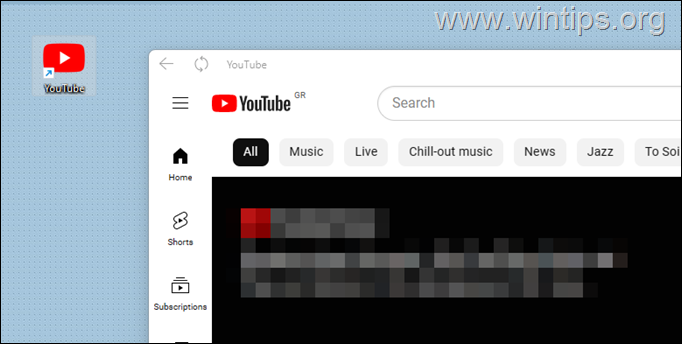
* Забележка: За да деинсталирате приложението YouTube от Windows 10/11, ако не го искате, отидете на Започнете > Настройки > Приложения и функции, изберете го и щракнете Деинсталиране.
ММетод 2: Инсталирайте приложението YouTube чрез създаване на пряк път с Chrome.
Ако не можете да инсталирате YouTube чрез горния метод, продължете по следния начин:
1. Отворете Google Chrome и навигирайте до YouTube уебсайт.
2. Кликнете върху три вертикални точки икона в горния десен ъгъл и отидете на Още инструменти > Създай пряк път.
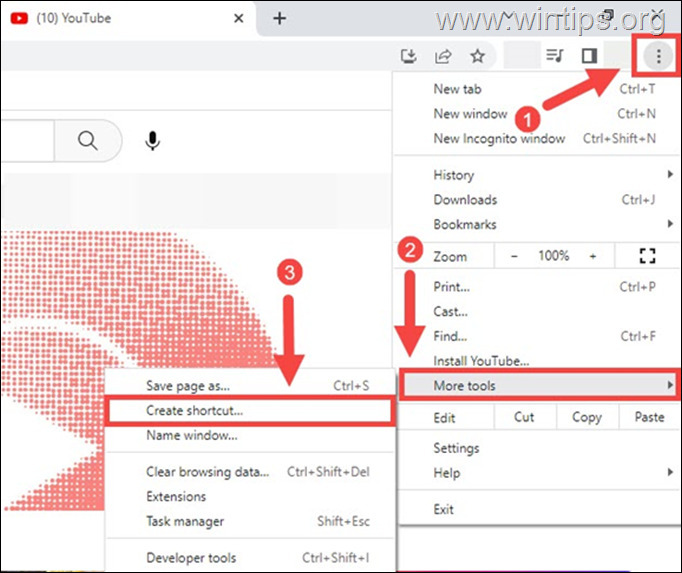
2. В прозореца „Създаване на пряк път“ се уверете, че в полето за търсене пише „YouTube“ и проверка на Отворете като прозорец опция. Когато сте готови, щракнете върху Създавайте бутон, за да инсталирате YouTube като приложение на вашия компютър.
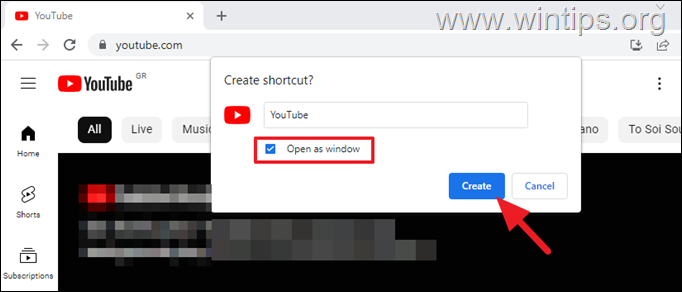
3. След това можете да стартирате приложението YouTube от съответната икона на вашия работен плот.*
* Забележка: За да деинсталирате приложението YouTube от вашия компютър, отидете на Започнете > Настройки > Приложения и функции, изберете приложението YouTube и щракнете върху него Деинсталиране.
Метод 3. Инсталирайте приложението YouTube от Microsoft Edge на Windows 10/11.
Инсталирането на приложението YouTube през Microsoft Edge е лесна задача, която може да бъде изпълнена в няколко лесни стъпки. Нека се потопим и да видим как може да се направи:
1. Отвори си Microsoft Edge браузър и отидете до YouTube уебсайт.
2. След това щракнете върху три хоризонтални точки в горния десен ъгъл и отидете на Приложения и щракнете Инсталирайте YouTube.
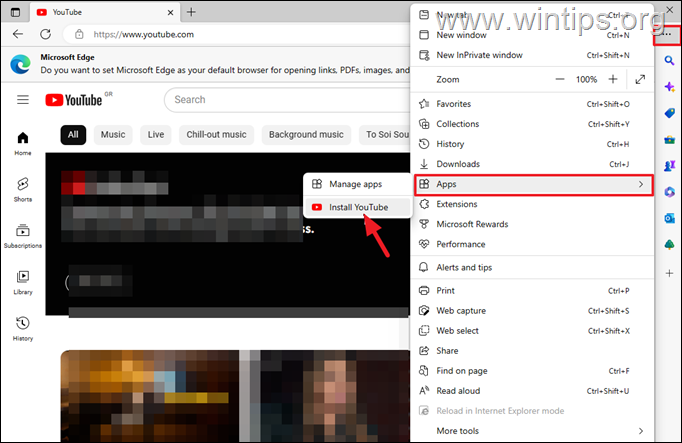
3. В изскачащия прозорец щракнете Инсталирай бутон, за да инсталирате YouTube във вашата система.
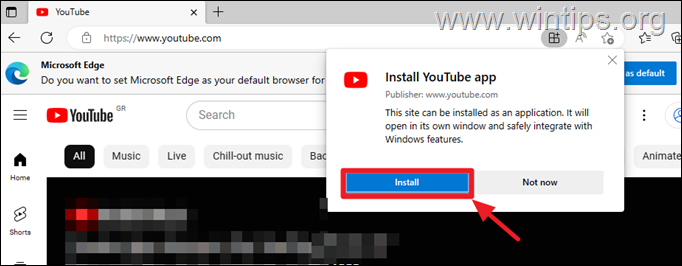
4. На следващия екран изберете къде да поставите пряк път на приложението YouTube и щракнете Позволява.
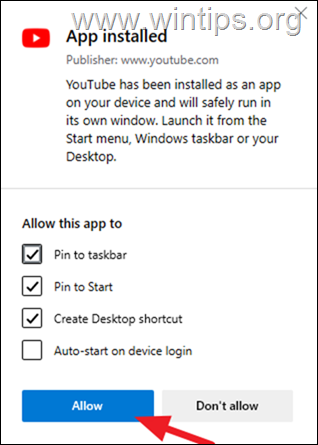
5. Вие сте готови!
* Забележка: За да премахнете приложението YouTube от вашия компютър, ако вече не ви е необходимо, отидете на Започнете > Настройки > Приложения и функции, изберете YouTube приложете го и щракнете Деинсталиране.
Надяваме се, че тази статия ви предостави изчерпателно ръководство за инсталиране на приложението YouTube с Chrome или Edge, за да подобрите изживяването си при гледане на видео в Windows 10/11.
Това е! Кой метод работи за вас?
Уведомете ме дали това ръководство ви е помогнало, като оставите коментар за вашия опит. Моля, харесайте и споделете това ръководство, за да помогнете на другите.